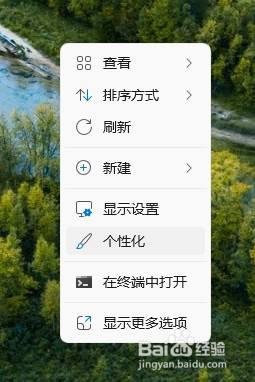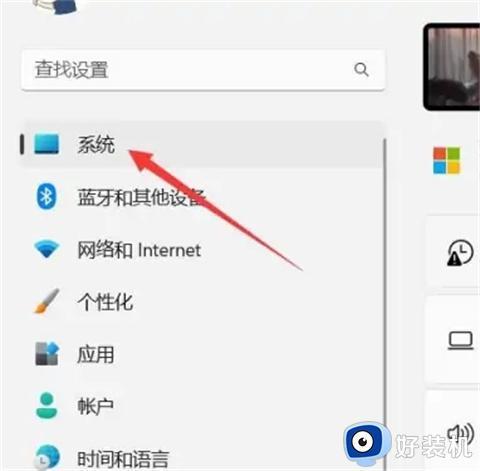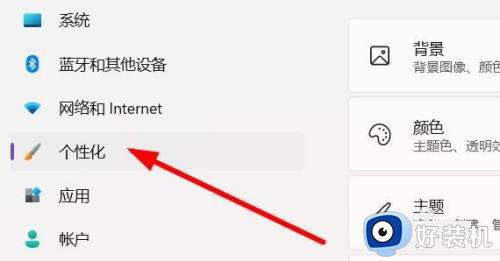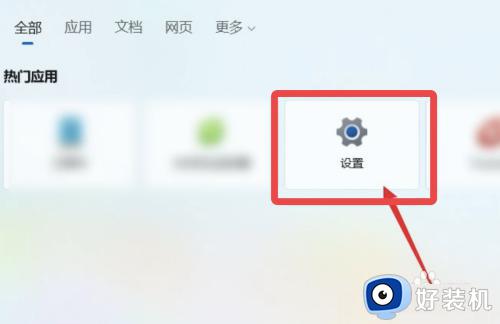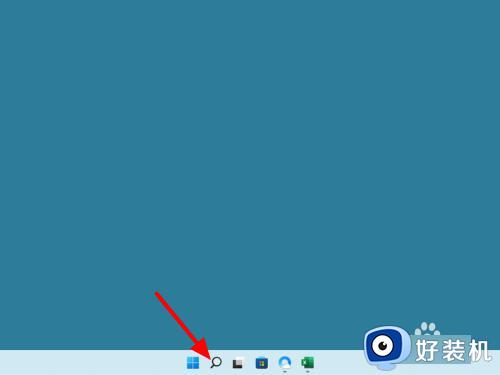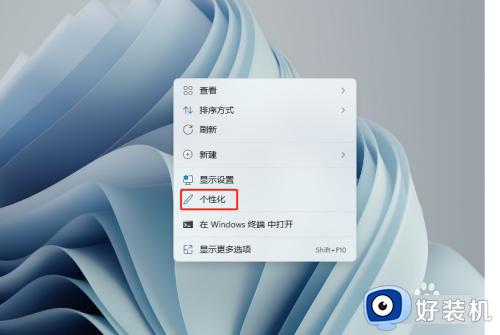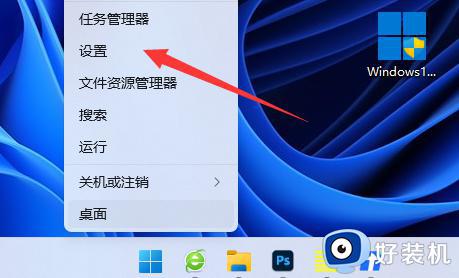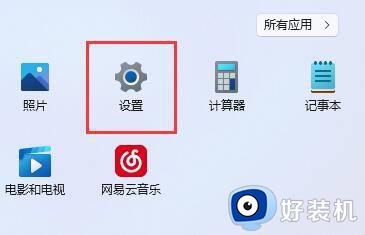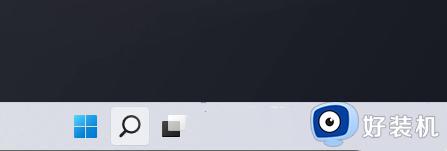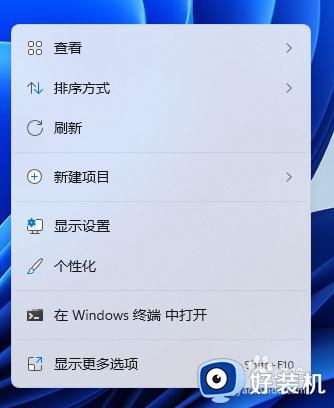win11锁屏界面怎么设置 win11设置锁屏界面的步骤
时间:2023-12-20 11:06:18作者:huige
电脑在特定时间内不动的话就会自动进入锁屏界面,而锁屏界面默认都是设置好的,不过很多人并不喜欢,所以就想要自己重新设置,可是有很多win11系统用户并不知道锁屏界面怎么设置,其实方法也不会难,本文这就给大家介绍一下win11设置锁屏界面的步骤。
方法如下:
1、在桌面空白区域进行单机,选择个性化,进入个性化设置界面。
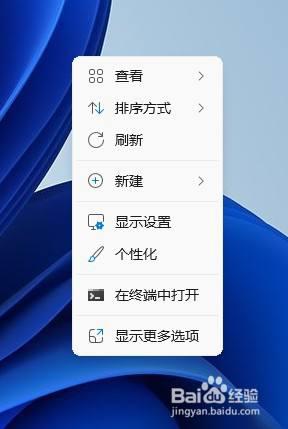
2、进入个性化设置界面后,找到锁屏界面按钮,并进行点击。
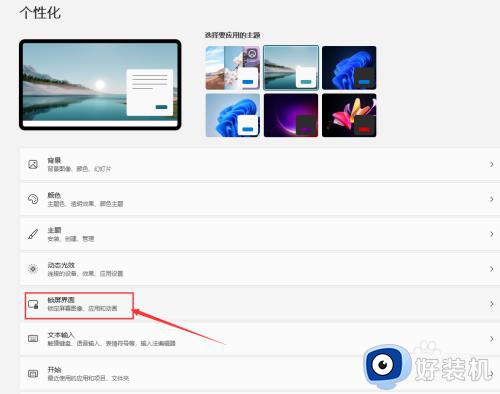
3、单机锁屏界面后的Windows聚焦下拉按钮,可以设置使用图片或者幻灯片播放模式作为锁屏界面图片。
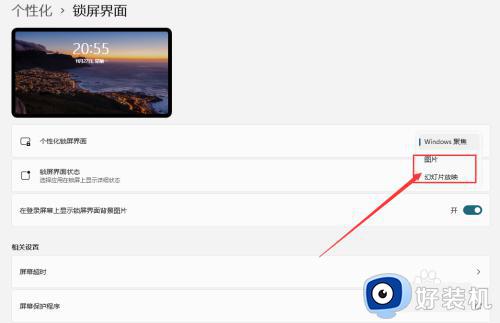
4、单机锁屏界面状态后的下拉按钮,我们可以选择锁屏界面显示的内容:包括日历、天气、邮件等。
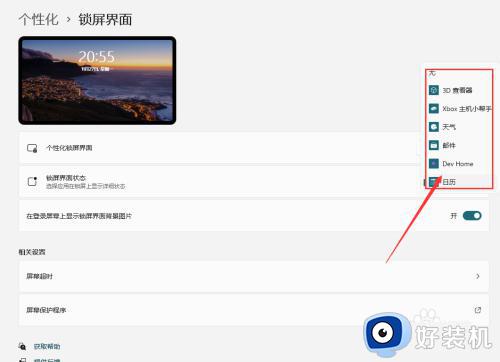
5、单机相关设置中的屏幕超时按钮,我们会打开电源界面,在这里我们可以设置锁屏启动的时间和睡眠时间。
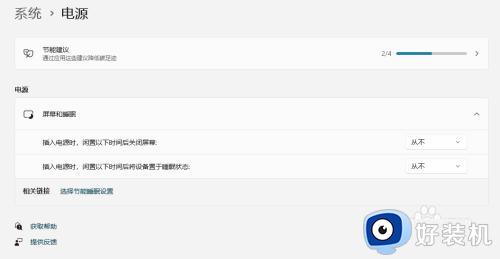
以上给大家介绍的就是win11锁屏界面的详细设置教程,如果你有需要的话,可以学习上面的方法来进行设置,希望帮助到大家。